当你的电脑在锁屏状态时,如果我们不使用了,大家可以直接从锁屏界面关机就行了。但是有的电脑锁屏界面没有关机按钮,那么就无法在电脑锁屏状态下关机。不过大家我们可以自己
当你的电脑在锁屏状态时,如果我们不使用了,大家可以直接从锁屏界面关机就行了。但是有的电脑锁屏界面没有关机按钮,那么就无法在电脑锁屏状态下关机。不过大家我们可以自己添加关机按钮?实现在锁屏中关机。来看看下文。
操作步骤:
1.登录到系统桌面,在Cortana搜索栏输入“组策略”,然后点击打开“编辑组策略”窗口。如下图所示
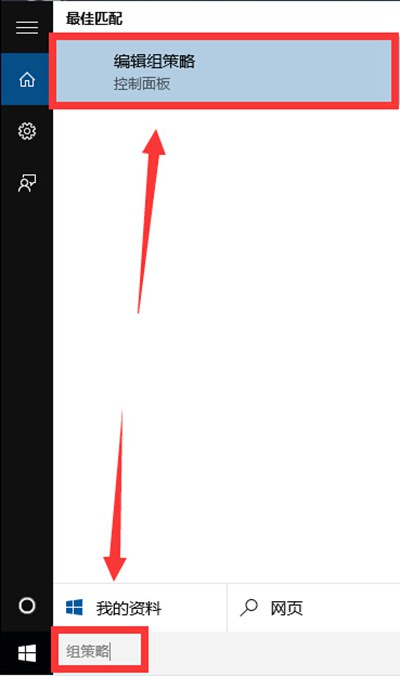
2.在打开的本地组策略编辑器窗口中,依次展开:计算机配置 - Windows设置 - 安全设置 - 本地策略 - 安全选项,然后在安全选项右侧界面中找到“关机:允许系统在未登录的情况下关闭”。如下图所示
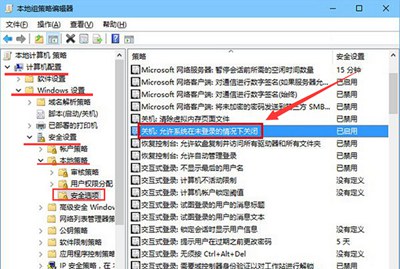
3.双击打开“关机:允许系统在未登录的情况下关闭”属性窗口,然后在本地安全设置下面点击选择“已启用”,点击确定完成操作。如下图所示
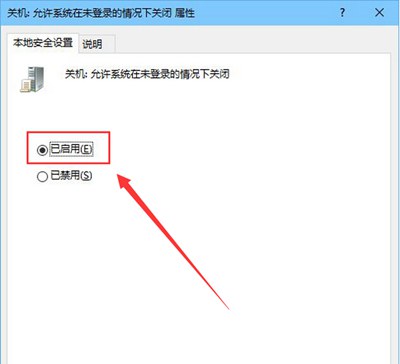
4.完成设置之后注销系统,在登录界面用户们便可以看到关机按钮已经成功找回了。如下图所示
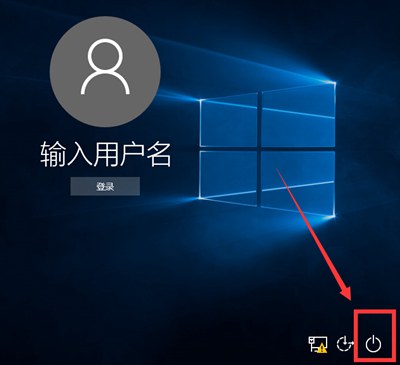
相关文章推荐:
Win10系统开始菜单上怎么删除最近添加的应用程序
no bootable devices found怎么解决 是什么意思
Windows10的开始菜单怎么隐藏最常用的应用程序
电脑发送错误报告怎么解决 如何解决电脑错误报告
